Como Remover Informações Salvas do Autofill do Firefox

Remova informações salvas do Autofill do Firefox seguindo estes passos rápidos e simples para dispositivos Windows e Android.
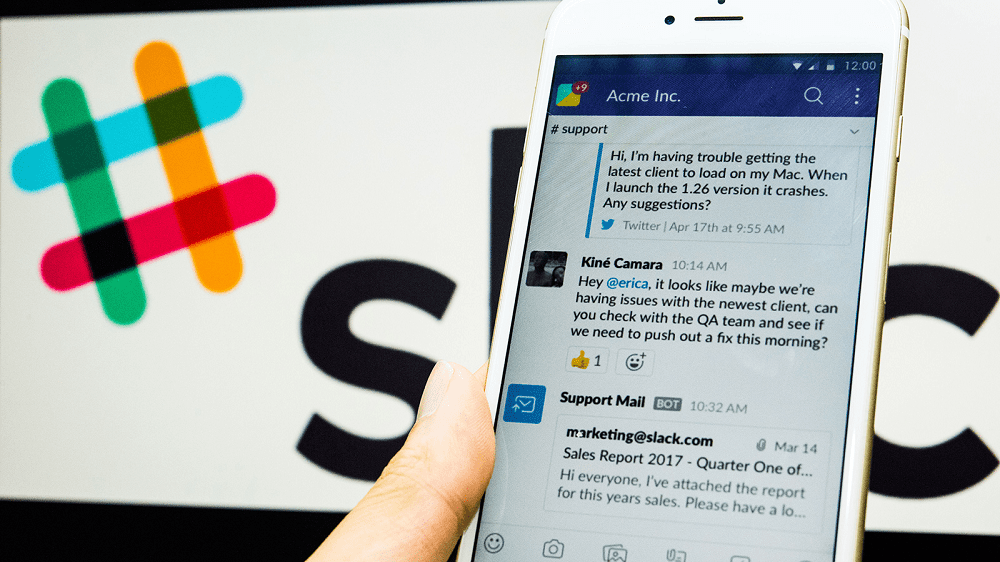
Um dos recursos que o Slack oferece são as mensagens enviadas ao entrar e sair de canais. Por padrão, as mensagens de boas-vindas e de saída são enviadas automaticamente sempre que alguém entra ou sai de um canal.
As mensagens de adesão ao canal são projetadas para ajudar a quebrar o gelo e fazer com que os novos participantes postem uma saudação ou sejam recebidos pelos membros atuais do canal, em vez de entrarem silenciosamente e espreitando. Isso incentiva um bate-papo casual e pode ajudar a deixar um novo participante menos nervoso ao falar com os outros. As mensagens de saída do canal são informativas, portanto, os membros contínuos do canal podem estar cientes de que alguém saiu.
Por padrão, as mensagens de entrada e saída são postadas para cada usuário que entra ou sai de cada canal. Isso pode ser útil para canais pequenos, mas em canais maiores, especialmente aqueles com uma grande rotatividade de usuários, as mensagens podem se perder ou apenas ser irritantes. Felizmente, o Slack oferece a capacidade de desativar, pelo menos parcialmente, as mensagens.
Para configurar o espaço de trabalho para não enviar mensagens de entrada e saída de canal, você precisa navegar até a página de configurações e permissões do espaço de trabalho. Para chegar lá, primeiro você precisa clicar no nome da área de trabalho no canto superior direito. Em seguida, no menu suspenso, selecione “Configurações e administração” e, em seguida, “Configurações do espaço de trabalho” para abrir as configurações do espaço de trabalho em uma nova guia.
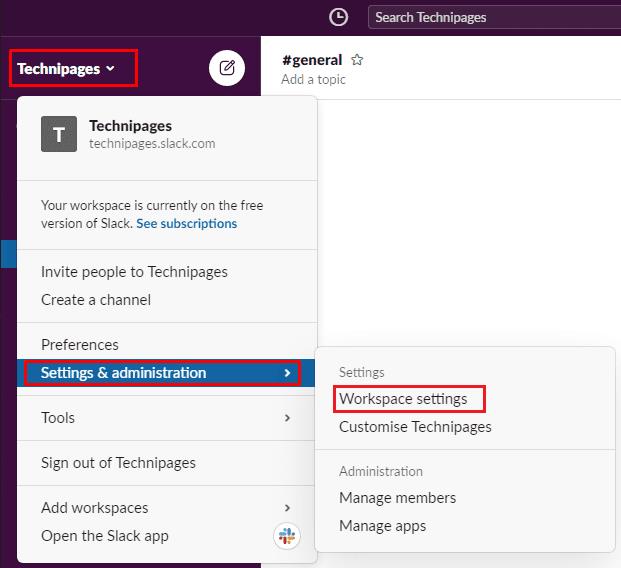
Para acessar as configurações da área de trabalho, clique no nome da área de trabalho na barra lateral e selecione “Configurações e administração” e “Configurações da área de trabalho”.
Na guia “Configurações” padrão, clique no botão “Expandir” para as configurações de “Entrar e deixar mensagens no canal”.
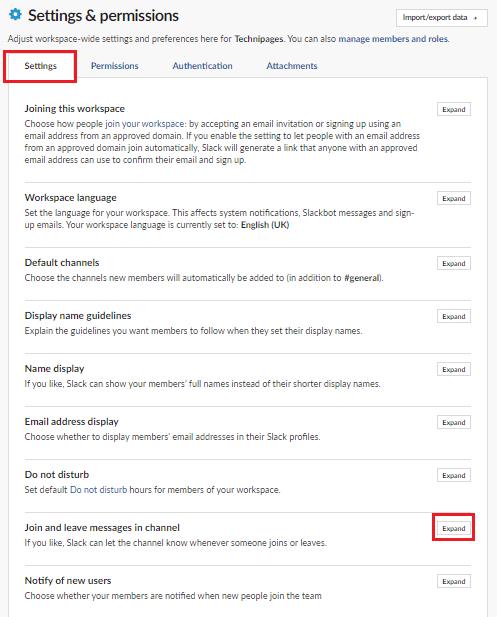
Clique em “Expandir” ao lado de “Entrar e deixar mensagens no canal” na guia “Configurações” padrão.
Uma vez na seção para entrar e sair da mensagem, desmarque a caixa de seleção “Mostrar uma mensagem quando as pessoas entrarem ou sairem dos canais”. Com esta configuração desabilitada, as mensagens de entrar e sair só serão postadas quando alguém entrar ou sair de um canal privado ou quando alguém entrar em um canal público com menos de vinte membros.
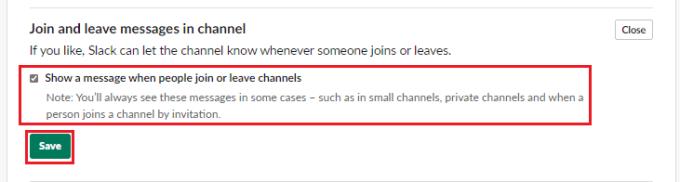
Desmarque a caixa de seleção rotulada “Mostrar uma mensagem quando as pessoas entram ou saem dos canais”.
Entrar e deixar mensagens pode ser uma forma útil de dar as boas-vindas e reconhecer os usuários que entram e saem de um canal do Slack. Se você seguir as etapas deste guia, poderá desativar essas mensagens para a maioria dos cenários.
Remova informações salvas do Autofill do Firefox seguindo estes passos rápidos e simples para dispositivos Windows e Android.
Neste tutorial, mostramos como executar um soft reset ou hard reset no Apple iPod Shuffle.
Existem muitos aplicativos incríveis no Google Play que você não pode deixar de assinar. Após um tempo, essa lista cresce e você precisará gerenciar suas assinaturas do Google Play.
Procurar aquele cartão na carteira pode ser um verdadeiro incômodo. Nos últimos anos, várias empresas têm desenvolvido e lançado soluções de pagamento sem contato.
Ao excluir o histórico de downloads do Android, você ajuda a liberar espaço de armazenamento e outros benefícios. Aqui estão os passos a seguir.
Este guia mostrará como excluir fotos e vídeos do Facebook usando um PC, Android ou dispositivo iOS.
Nós passamos um pouco de tempo com o Galaxy Tab S9 Ultra, que é o tablet perfeito para emparelhar com seu PC Windows ou o Galaxy S23.
Silencie mensagens de texto em grupo no Android 11 para manter as notificações sob controle no aplicativo de Mensagens, WhatsApp e Telegram.
Aprenda a limpar o histórico de URLs da barra de endereços no Firefox e mantenha suas sessões privadas seguindo estes passos simples e rápidos.
Para denunciar um golpista no Facebook, clique em Mais opções e selecione Encontrar suporte ou denunciar perfil. Em seguida, preencha o formulário de denúncia.







